Menyekat Percetakan daripada Komputer
Anda boleh mengehadkan pencetakan daripada komputer (Mencetak Daripada Komputer) supaya hanya jenis dokumen khusus yang boleh dicetak. Anda juga boleh mengkonfigurasikan mesin tersebut supaya dokumen tidak dicetak sehingga pengguna diberi kebenaran untuk menggunakan mesin (Mencetak Dokumen yang Ditangguhkan di dalam Mesin). Anda juga boleh mengehadkan mesin untuk hanya mencetak dokumen Cetakan Selamat Tersulit, yang boleh menghalang kebocoran maklumat akibat daripada cetakan tanpa pengawasan atau data cetakan yang tidak dilindungi. Keutamaan pentadbir diperlukan untuk mengkonfigurasikan tetapan ini.
Melarang Pencetakan daripada Komputer
Anda boleh melarang pengguna mencetak dokumen daripada komputer.
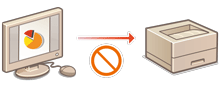
<Tetapkan>  <Tetapan Fungsi>
<Tetapan Fungsi>  <Pencetak>
<Pencetak>  <Hadkan Kerja Pencetak>
<Hadkan Kerja Pencetak>  <Aktif>
<Aktif>  Pilih pengecualian pengehadan
Pilih pengecualian pengehadan
 <Tetapan Fungsi>
<Tetapan Fungsi>  <Pencetak>
<Pencetak>  <Hadkan Kerja Pencetak>
<Hadkan Kerja Pencetak>  <Aktif>
<Aktif>  Pilih pengecualian pengehadan
Pilih pengecualian pengehadanMengkonfigurasikan Tetapan Menangguhkan Cetakan
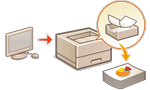 | Apabila mencetak dokumen daripada komputer, anda boleh menangguhkan data cetakan di dalam mesin dan mengelakkan dokumen daripada dicetak dengan segera (Mencetak Dokumen yang Ditangguhkan di dalam Mesin). Anda boleh mengkonfigurasikan tetapan supaya pencetakan tidak dapat dilakukan sehingga pengguna diberi kebenaran untuk menggunakan mesin, yang menjamin tahap keselamatan yang lebih besar dan mengurangkan risiko individu lain melihat atau mengambil dokumen sensitif secara tidak sengaja. Keutamaan pentadbir diperlukan untuk mengkonfigurasikan tetapan ini. |
1
Mulakan UI Kawalan Jauh. Memulakan UI Kawalan Jauh
2
Klik [Settings/Registration] pada halaman portal. Tetapan UI Kawalan Jauh
3
Klik [Printer]  [Print].
[Print].
 [Print].
[Print].4
Pilih [Force Hold], tetapkan syarat yang diperlukan dan klik [OK].
Anda boleh menetapkan syarat terperinci untuk menangguhkan kerja pencetak, seperti pengguna atau alamat IP. Jika tiada syarat yang ditetapkan, semua kerja cetakan ditangguhkan kecuali kerja cetakan daripada pengguna yang tidak dikenal pasti. Jika tiada syarat yang ditetapkan dan kerja cetakan daripada pengguna yang tidak dikenal pasti diterima, ia dibatalkan tanpa ditangguhkan.
 Menetapkan syarat untuk menangguhkan dokumen
Menetapkan syarat untuk menangguhkan dokumen
1 | Klik [Register New]. | ||||||
2 | Menetapkan syarat untuk menangguhkan dokumen dan klik [OK].   [Condition Name] [Condition Name]Masukkan nama untuk syaratnya. Gunakan nama yang akan menjadi mudah untuk dikenal pasti apabila dipaparkan dalam senarai.  [Enable Condition] [Enable Condition]Pilih kotak semak untuk mengaktifkan syaratnya.  [Job Condition] [Job Condition]Jenis syarat yang disenaraikan di bawah boleh dipilih.
 [Target] [Target]Anda boleh menetapkan sama ada nilai yang ditentukan, atau nilai yang tidak ditentukan oleh sasaran operasi.  [Action] [Action]Pilih cara mengendalikan dokumen yang sepadan dengan syarat. Apabila [Hold as Shared Job] dipilih, anda boleh tetapkan [ID for Substitution] bagi menentukan keluaran nama pengguna kepada log apabila mencetak. Pilih [Cancel] untuk membuang dokumen. | ||||||
3 | Tetapkan urutan untuk menggunakan syarat dan pilih [OK]. Syarat tersebut digunakan dalam urutan yang disenaraikan, bermula di bahagian atas. Untuk menukar keutamaan, klik [Up] atau [Down] dalam senarai. Untuk mengedit butiran terperinci syarat, klik nama syarat dalam senarai. Untuk menyahaktifkan syarat, klik nama syarat dalam senarai  nyahpilih [Enable Condition]. nyahpilih [Enable Condition].Untuk memadamkan syarat, pilih [Delete] bagi syarat yang akan dipadamkan daripada senarai  klik [OK]. klik [OK]. |
 |
Mengkonfigurasikan tetapan terperinci untuk menangguhkan cetakanAnda boleh mengkonfigurasikan tetapan terperinci untuk dokumen yang ditangguhkan untuk dicetak, seperti tempoh menyimpannya dan cara memaparkannya. <Cetak> Mengimport/mengeksport kelompokTetapan ini boleh diimport/dieksport dengan model yang menyokong pengimportan kelompok tetapan ini. Mengimport/Mengeksport Data Tetapan Tetapan ini termasuk dalam [Settings/Registration Basic Information] apabila mengeksport kelompok. Mengimport/Mengeksport Semua Tetapan |
Menetapkan Batasan Lain
1
Mulakan UI Kawalan Jauh. Memulakan UI Kawalan Jauh
2
Klik [Settings/Registration] pada halaman portal. Tetapan UI Kawalan Jauh
3
Klik [Printer]  [Print].
[Print].
 [Print].
[Print].4
Menetapkan batasan yang lain.
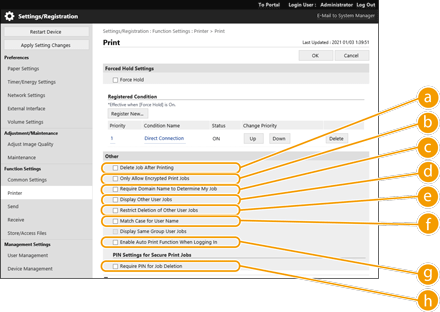
 [Delete Job After Printing]
[Delete Job After Printing]Pilih kotak semak ini untuk memadamkan kerja cetakan selepas selesai dicetak.
 [Only Allow Encrypted Print Jobs]
[Only Allow Encrypted Print Jobs]Pilih kotak semak ini hanya untuk menerima kerja cetakan selamat tersulit daripada komputer.
 [Require Domain Name to Determine My Job]
[Require Domain Name to Determine My Job]Pilih kotak semak ini untuk menentukan kerja cetakan pengguna log masuk sebagai “nama pengguna + nama domain.”
 [Display Other User Jobs]
[Display Other User Jobs]Pilih kotak semak ini untuk memaparkan kerja pengguna selain pengguna yang disahkan.
 [Restrict Deletion of Other User Jobs]
[Restrict Deletion of Other User Jobs]Pilih kotak semak ini untuk mengehadkan kerja pengguna selain pengguna yang disahkan, perlu dipadamkan apabila memaparkan kerja pengguna selain pengguna yang disahkan.
 [Match Case for User Name]
[Match Case for User Name]Pilih kotak semak ini untuk membuatkan nama pengguna peka huruf besar dan kecil.
 [Enable Auto Print Function When Logging In]
[Enable Auto Print Function When Logging In]Pilih kotak semak ini untuk membenarkan kerja cetakan yang ditangguhkan dilakukan secara automatik apabila setiap pengguna log masuk.
 [Require PIN for Job Deletion]
[Require PIN for Job Deletion]Pilih kotak semak ini untuk menggesa pengguna memasukkan PIN apabila memadamkan kerja cetakan selamat.
 |
Mengimport/mengeksport kelompokTetapan ini boleh diimport/dieksport dengan model yang menyokong pengimportan kelompok tetapan ini. Mengimport/Mengeksport Data Tetapan Tetapan ini termasuk dalam [Settings/Registration Basic Information] apabila mengeksport kelompok. Mengimport/Mengeksport Semua Tetapan |